


最好的办法在最后一条
一、使用系统自带的迁移工具
Windows 系统:
如果新电脑也是 Windows 系统,可以使用 Windows 自带的 “文件历史记录” 或 “系统映像备份” 功能。先在旧电脑上创建系统映像备份,将系统和数据备份到外部存储设备,如移动硬盘或 U 盘。然后在新电脑上安装 Windows 系统,在安装过程中选择从之前创建的系统映像进行恢复,这样可以将旧硬盘上的系统和数据完整地迁移到新硬盘。
macOS 系统:
苹果电脑有 “迁移助理” 工具。在旧 Mac 上登录 Apple ID 并开启 “自动备份” 功能,通过 Time Machine 将数据备份到外置硬盘。在新 Mac 首次开机设置时,选择从 Time Machine 备份中恢复,按照提示操作即可完成系统和数据的迁移。
二、使用第三方备份和还原软件
常用软件:市面上有许多第三方备份和还原软件,如 Acronis True Image、EaseUS Todo Backup 等。以 Acronis True Image 为例,在旧电脑上安装该软件,然后使用它创建系统和数据的备份文件,可以将备份文件存储在外部硬盘或网络存储中。在新电脑上安装好系统后,再安装 Acronis True Image 软件,通过该软件从备份文件中还原系统和数据到新硬盘。
优势:这类软件通常具有更强大的功能,例如可以选择特定的分区或文件进行备份和还原,还支持定时备份、增量备份等功能,能够更灵活地满足不同用户的需求。
三、使用克隆工具:
可以使用专门的硬盘克隆工具,如 Clonezilla 等。将旧硬盘和新硬盘同时连接到一台电脑上(可以使用硬盘盒或转接器),然后运行克隆工具,选择将旧硬盘的内容完整克隆到新硬盘。克隆过程会将旧硬盘的分区结构、系统引导信息以及所有数据都复制到新硬盘上,新硬盘将成为旧硬盘的一个精确副本。

四、通过网络迁移
局域网环境:如果新旧电脑在同一个局域网内,可以通过网络共享的方式进行迁移。在旧电脑上将需要迁移的文件和文件夹设置为共享,然后在新电脑上通过网络访问旧电脑的共享资源,将数据复制到新硬盘。对于系统文件,可以使用远程桌面连接到旧电脑,在旧电脑上进行系统备份,然后通过网络将备份文件传输到新电脑进行恢复。
五、云存储中转
还可以利用云存储服务作为中转。先将旧硬盘上的数据上传到云存储,然后在新电脑上从云存储下载数据到新硬盘。一些云存储服务提供了同步客户端软件,安装后可以方便地实现数据的自动同步。不过,这种方法可能受限于云存储的免费容量和上传下载速度。
小结:
以上方式都是可以完成硬盘系统数据的迁移,
1、能否做到无损迁移100%?而且有可能丢了一些数据却暂时发现不了。所以对于不止是一个硬盘需要迁移数据,或许是几个或者几百个甚至更多,因为现在工作生活完全依赖于计算机,计算机就离不开硬盘存储。
2、操作需要有一定计算机知识的人。
3、时间很难保证,并且中途可能发生一些意料不到的状况(如原硬盘存在坏道,可能会导致克隆过程中出现错误,影响数据的完整性),出现死机状态,导致迁移失败,费时费力。
所以硬盘数据的长期稳定的复制与高效安全的无损迁移,始终需要有个可靠便捷的设备来完成。
那么应运而生的就有了硬盘拷贝机这个产品:
特点:
无限制:无容量限制,无品牌限制,支持大盘拷贝到小盘,小盘拷贝到大盘,无需提前硬盘清零,无需提前分区,即插即用,复制完成还可以位对位比较,保证母盘和目标盘的数据100%一致。

操作简便:
彩色触摸大屏,所有操作一目了然,一般只需将母盘与目标硬盘连接到拷贝机上,1号口接母盘,其他口接目标盘,通过三次步骤按键,即可完成数据迁移工作,且操作人员无需具备计算机知识和操作技能,只需要看着屏幕,按 按钮就行了。如下图
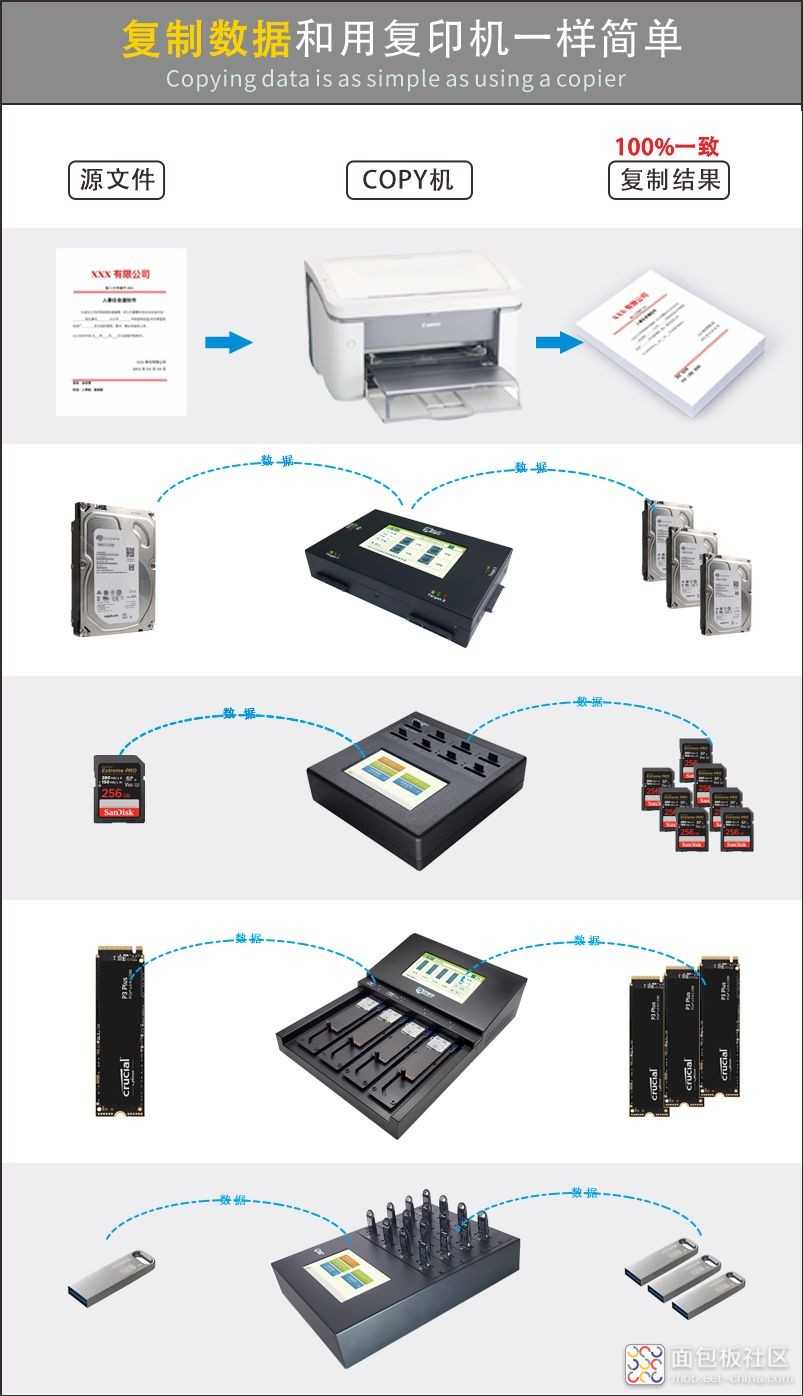
速度快:通过FPGA价格的电路设计,能够实现高速的数据传输,相比一些软件克隆方法,拷贝速度更快,特别是对于大容量硬盘或大量数据的拷贝,能节省不少时间。
支持多种接口:可以兼容多种硬盘接口类型,如 SATA、IDE、SAS 、NVME、M.2、PCIE等,无论是台式机硬盘、笔记本硬盘还是服务器硬盘,都能方便地进行拷贝。
智能复制:这是最核心的地方,硬盘拷贝机可以智能复制,复制有效的分区和数据,复制有效的分区和文件,全盘复制,指定区域复制。
数据抹除功能:能复制肯定也能抹除,因为数据除了需要迁移,有时候处于安全和隐私,还需要抹除掉,这种抹除是有安全标准的,是无法恢复的。

那么传承还是毁灭,你说了算。
后续我会对拷贝机的实际使用场景陆续分开写几篇文章,让大家了解他的更多使用场景。
 /4
/4 
文章评论(0条评论)
登录后参与讨论